怎么给苹果手机发文件:全网近10天热门话题与实用指南
随着移动办公和跨设备协作需求的增加,如何高效地向苹果手机(iPhone)传输文件成为近期热门话题。以下是结合全网近10天热点内容整理的实用方法汇总,涵盖主流工具、操作步骤及注意事项。
一、近10天热门文件传输工具排行
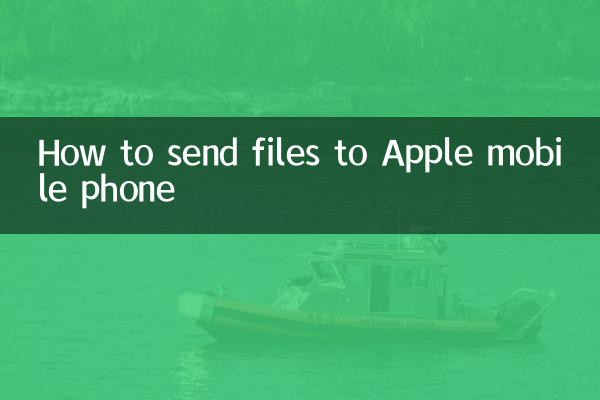
| 工具名称 | 热度指数 | 核心优势 | 适用场景 |
|---|---|---|---|
| AirDrop | ★★★★★ | 苹果生态无缝传输 | 苹果设备间互传 |
| 微信文件助手 | ★★★★☆ | 跨平台通用 | 社交场景传输 |
| iCloud云盘 | ★★★☆☆ | 自动同步备份 | 大文件长期存储 |
| QQ邮箱附件 | ★★★☆☆ | 支持超大附件 | 办公文件传输 |
二、4种主流操作方法详解
1. 使用AirDrop(苹果设备专属)
步骤1:在发送设备(Mac/iPhone)控制中心开启AirDrop,设置为"所有人"或"仅联系人"
步骤2:在接收iPhone上同样开启AirDrop功能
步骤3:选择文件后点击分享图标,选择目标设备完成传输
2. 通过微信传输(跨平台方案)
步骤1:在电脑版微信中打开"文件传输助手"聊天窗口
步骤2:直接拖拽文件到对话框或点击附件图标上传
步骤3:在iPhone微信中打开对应会话下载文件
3. iCloud云盘同步
步骤1:在电脑浏览器访问icloud.com并登录Apple ID
步骤2:上传文件至iCloud Drive
步骤3:在iPhone的"文件"APP中查看下载
4. 电子邮件附件传输
步骤1:通过任意邮箱客户端创建新邮件
步骤2:添加附件后发送至自己的邮箱或对方邮箱
步骤3:在iPhone邮件APP中打开邮件下载附件
三、近期用户最关心的5个问题
| 问题 | 解决方案 |
|---|---|
| 传输大文件失败 | 优先使用iCloud或分卷压缩 |
| 安卓到iPhone传输 | 推荐微信/QQ/网盘跨平台工具 |
| 保持原画质传输 | 关闭微信"自动压缩"选项 |
| 批量传输效率低 | 使用压缩包或AirDrop多选功能 |
| 接收文件找不到 | 检查"文件"APP或对应应用下载目录 |
四、专业建议与趋势观察
根据近期科技媒体分析,苹果或将升级iOS 18的文件传输功能:
1. 预计新增Android设备兼容模式
2. 网传会优化AirDrop的远距离传输能力
3. 企业用户可能获得专属安全传输通道
当前最佳实践建议:
• 日常小文件首选AirDrop(需WiFi/蓝牙开启)
• 重要文档建议双重备份(如iCloud+本地存储)
• 敏感文件传输务必启用加密功能
通过以上方法,无论是工作文档、高清照片还是视频素材,都能高效安全地传输到iPhone。建议用户根据文件大小、紧急程度和设备环境选择最适合的方案。
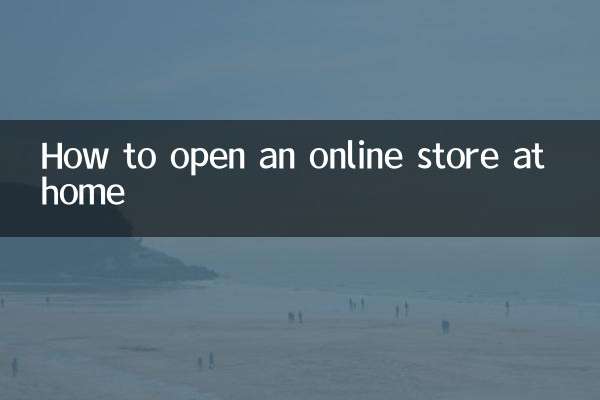
查看详情

查看详情